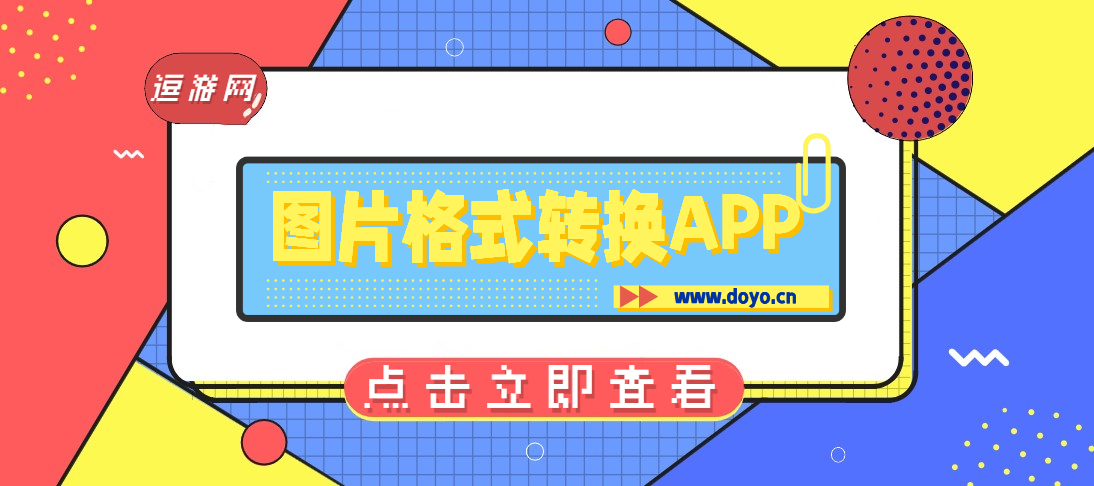剪映怎么识别配音文字
在视频编辑的过程中,你是否曾为无法准确捕捉音频中的文字内容而烦恼?现在,有了剪映这款强大的视频编辑软件,识别配音中的文字将变得前所未有的简单。无论你是手机用户还是电脑用户,都能轻松掌握这一技能。接下来,让我们一起探索剪映如何识别配音里面的文字吧!
手机端操作指南
第一步:打开剪映并导入音频
首先,在你的手机上打开剪映app,点击“开始创作”或“开始制作”按钮。接着,从手机相册中选择包含你想要识别文字的音频文件,或者导入一段已经编辑好的视频。
第二步:进入编辑页面并点击文字选项
导入音频后,你会进入剪映的编辑页面。在底部工具栏中,找到并点击“文字”选项。

第三步:选择识别字幕功能
在文字编辑页面中,你会看到一个“识别字幕”的选项。点击它,系统会提示你选择识别的范围。
第四步:开始识别并调整字幕
选中全部音频内容后,点击“开始识别”按钮。稍等片刻,剪映就会自动将音频中的文字内容识别并显示在文字轨道上。此时,你可以点击右上角的“导出”按钮保存你的作品,或者在识别出来的字幕上进行进一步的编辑和调整,如修改字体、大小和颜色等。
电脑端操作指南
第一步:打开剪映并导入视频或音频
在电脑上打开剪映软件,点击“开始制作”按钮。然后,将你想要识别文字的视频或音频文件导入到剪映中。
第二步:将视频或音频移至素材栏
导入后,点击所导入的视频或音频,将其移动至下面的素材栏里面。
第三步:右键点击并选择识别字幕
在素材栏上找到你刚刚导入的视频或音频,单击鼠标右键一下。在弹出的菜单中,你会看到“识别字幕/歌词”选项。点击它,剪映就会自动开始识别字幕。
第四步:查看并编辑识别结果
识别完成后,你可以在文字轨道上看到识别出来的文字内容。同样地,你可以对这些字幕进行进一步的编辑和调整,以满足你的需求。
总结与提示
通过上述步骤,无论是手机端还是电脑端的用户,都能轻松掌握剪映识别配音中文字的技能。这一功能不仅大大提高了视频编辑的效率,还为创作者们提供了更多元化的创作可能。
不过,值得注意的是,虽然剪映的识别功能已经非常强大,但在某些特殊情况下(如语速过快、口音过重或背景噪音过大等),识别结果可能会存在一定的误差。因此,在使用这一功能时,建议结合人工校对和编辑,以确保最终作品的准确性和专业性。
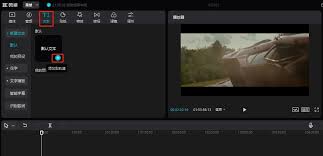
现在,你已经掌握了剪映识别配音中文字的技能,快来试试吧!让你的视频作品更加生动有趣,吸引更多观众的关注!
- 2025-07-17
- 2025-07-17
惊爆!苹果6这样设置应用锁,超详细步骤大,让你的隐私密不透风!
2025-07-16- 2025-07-16
- 2025-07-16
- 2025-07-16
- 2025-07-15
- 2025-07-15
- 2025-07-14
- 2025-07-14
- 2025-07-13
- 2025-07-13
- 2025-07-12
- 2025-07-12
- 2025-07-11
-
小蜘蛛侠复仇跑详情类型:动作冒险 大小:17.82MB 时间:2025-05-31
-
小花仙精灵乐园v3.1详情类型:模拟经营 大小:117.52MB 时间:2025-05-31
-
封魔详情类型:动作冒险 大小:129.16MB 时间:2025-05-23
-
小生活:悠闲小镇物语详情类型:益智休闲 大小:185 MB 时间:2025-05-20